Atualizado em February 2025: Pare de receber mensagens de erro que tornam seu sistema mais lento, utilizando nossa ferramenta de otimização. Faça o download agora neste link aqui.
- Faça o download e instale a ferramenta de reparo aqui..
- Deixe o software escanear seu computador.
- A ferramenta irá então reparar seu computador.
Neste post, veremos como configurar, adicionar, configurar e
criar uma nova Conta de Usuário (Alaska)
em
Windows 10
e
Windows 8.1
. Você pode criar uma conta de usuário com um
Conta Microsoft
login ou você pode criar um
Conta Local
seguindo este tutorial.
O Windows OS permite que vários usuários compartilhem o mesmo computador em suas contas. Isso permite que várias pessoas facilmente compartilhar um único computador e ter sua própria localização no computador onde eles podem armazenar seus documentos pessoais, fotos, vídeos, jogos salvos e outros dados pessoais. Você pode ter mais de uma conta de usuário por PC.
Cada indivíduo pode ter uma conta de usuário separada com configurações e preferências exclusivas, como um fundo de área de trabalho ou um protetor de tela. Cada conta de usuário diferente controla quais arquivos e programas o usuário correspondente pode acessar e que tipos de mudanças ele/ela pode fazer no computador.
Tabela de Conteúdos
Criar uma nova Conta de Usuário no Windows 10/8.1
Pode-se criar uma nova conta de usuário no Windows 10/8.1 de duas maneiras:
- Criando uma Conta Microsoft
- Como criar uma conta local
Quando você se conecta ao PC com uma conta da Microsoft, você conecta o PC às pessoas, arquivos e dispositivos que você gosta. Como tal, a Microsoft aconselha a criar e usar sua Conta Microsoft para fazer login no Windows.
Crie um Novo Usuário com o login da Conta Microsoft
Atualizado: fevereiro 2025.
Recomendamos que você tente usar esta nova ferramenta. Ele corrige uma ampla gama de erros do computador, bem como proteger contra coisas como perda de arquivos, malware, falhas de hardware e otimiza o seu PC para o máximo desempenho. Ele corrigiu o nosso PC mais rápido do que fazer isso manualmente:
- Etapa 1: download da ferramenta do reparo & do optimizer do PC (Windows 10, 8, 7, XP, Vista - certificado ouro de Microsoft).
- Etapa 2: Clique em Iniciar Scan para encontrar problemas no registro do Windows que possam estar causando problemas no PC.
- Clique em Reparar tudo para corrigir todos os problemas
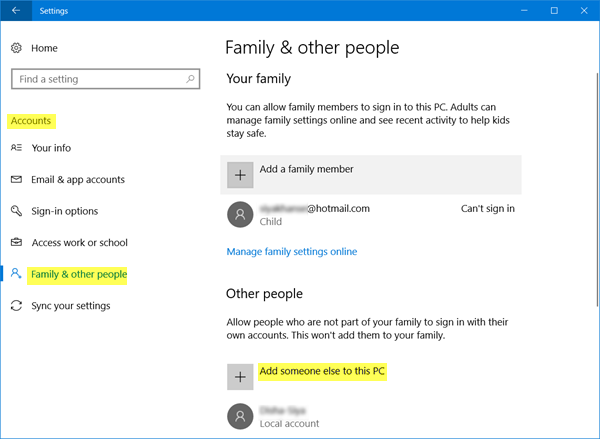
Windows 10
Em
Windows 10
é possível criar um novo usuário com um login de conta Microsoft, conforme descrito a seguir. No WinX Menu, abra S
ettings
e depois clique em
Contas
. Em seguida, no menu esquerdo, clique em
Família e outras pessoas
…Arkansas.
Agora sob
Outras pessoas
clique em
Adicionar outra pessoa a este PC
…Arkansas.
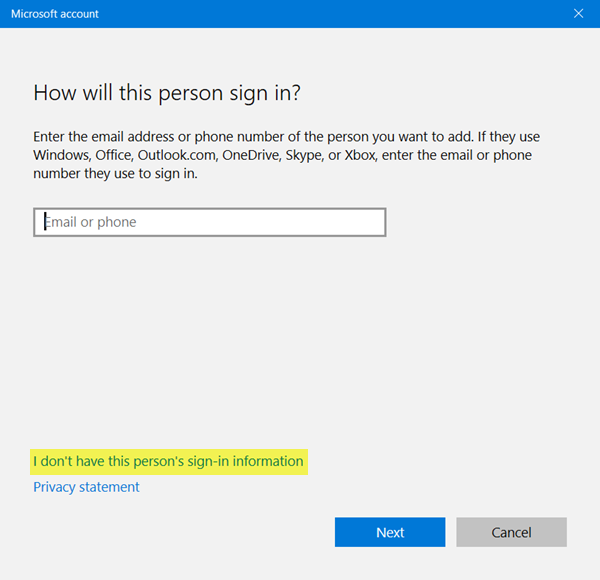
Uma janela de conta da Microsoft será exibida. Se desejar usar uma conta Microsoft para fazer login, digite a ID de e-mail da pessoa e clique em Avançar para prosseguir e concluir as formalidades.
Windows 8.1
Em
Windows 8.1
para criar uma conta Microsoft, mova o cursor para o canto inferior direito do ecrã do seu computador, clique em “Definições” e depois em “Alterar definições do PC”. Em seguida, clique em Contas e, em seguida, escolha “Outras contas”. Clique em Adicionar uma conta.
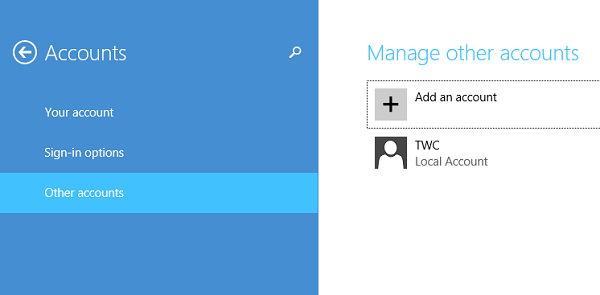
Introduza as informações da conta para esta pessoa iniciar sessão no Windows. Se a pessoa que está a adicionar já tiver uma conta Microsoft, introduza-a. Se a pessoa que você está adicionando não tiver uma conta da Microsoft, clique em Inscreva-se para obter um novo endereço de e-mail.
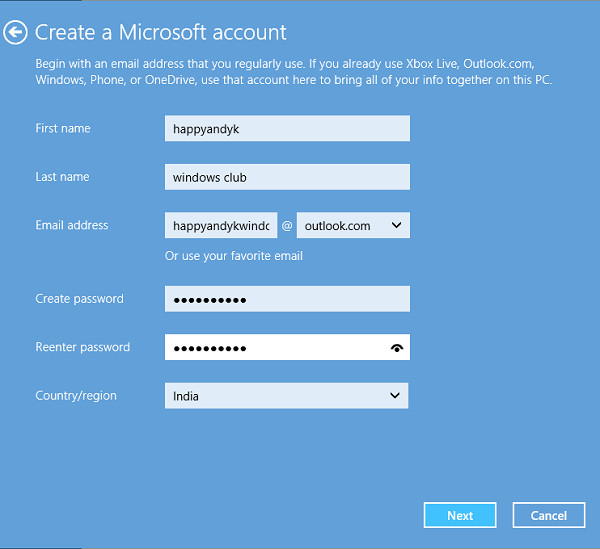
Siga as instruções para concluir a configuração da conta.
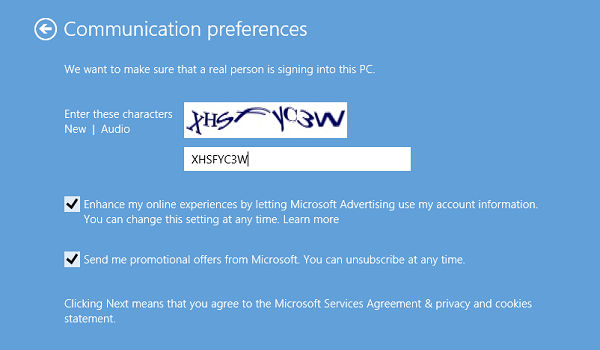
No final, você deve ver uma tela como a mostrada abaixo. Ela indica que o processo de inscrição foi concluído com sucesso.
Criar Conta Local no Windows 10/8.1
Se você observar, a Microsoft adicionou alguns novos recursos de segurança para contas. Os recursos, embora bons e recomendados, deixam pouco espaço para escolha pessoal. Forçam-no a criar primeiro uma Conta Microsoft, dando-lhe mais preferência sobre a conta local. Não aparece nenhuma maneira aparente de passar pela tela Conta Microsoft, especialmente quando você está interessado em criar apenas uma conta local.
Avisos da Microsoft – Se você criar uma conta local, precisará de uma conta separada para cada PC que usar. Nenhuma de suas configurações será sincronizada entre os PCs Windows 8.1 que você usa e você não terá os benefícios de conectar seu PC aos seus arquivos, configurações, aplicativos e serviços on-line na nuvem e acessíveis de qualquer lugar. Você também não poderá baixar aplicativos do Windows Store sem uma conta da Microsoft.
Windows 10
Para criar uma conta local em
Windows 10
depois de ter clicado em
Adicionar outra pessoa a este PC
como mencionado acima, e a janela da conta da Microsoft aparecer, você tem que clicar no botão
Não tenho a informação de acesso desta pessoa
link para abrir o seguinte:
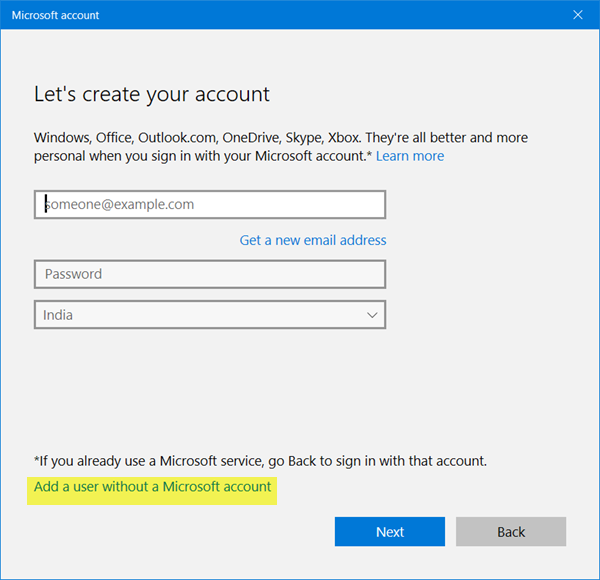
Em seguida, clique em
Adicionar um usuário sem uma conta Microsoft
link para abrir a seguinte janela:
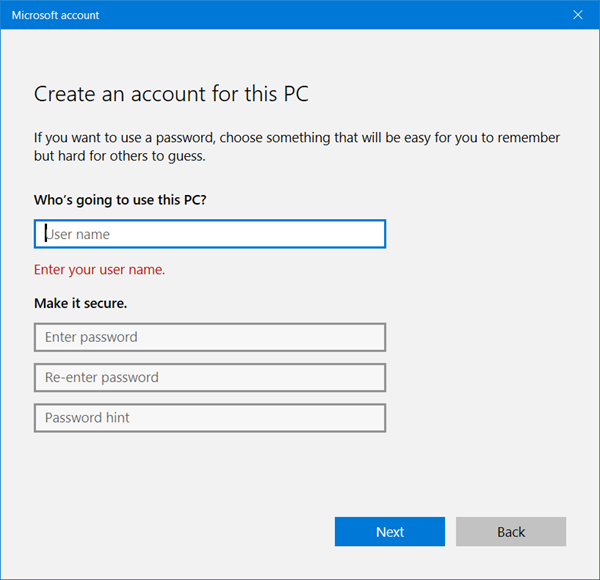
Digite o nome de usuário e senha e clique em
Next
para completar o processo de criação da conta local.
Windows 8.1
Em
Windows 8.1
Se você estiver na tela “Como essa pessoa se inscreverá”, procure o link Entrar sem uma conta da Microsoft.
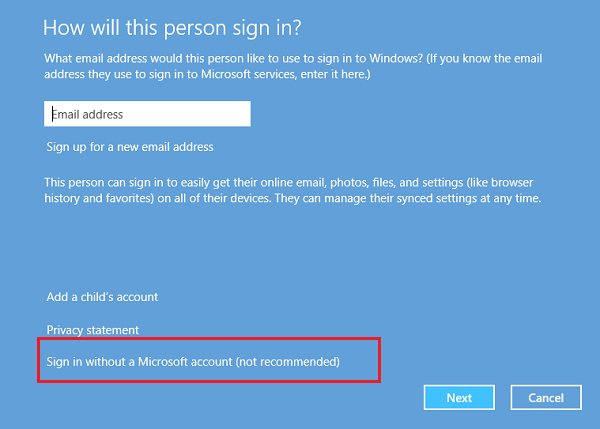
Ao ser direcionado para uma nova tela, clique na aba ‘Conta Local’.
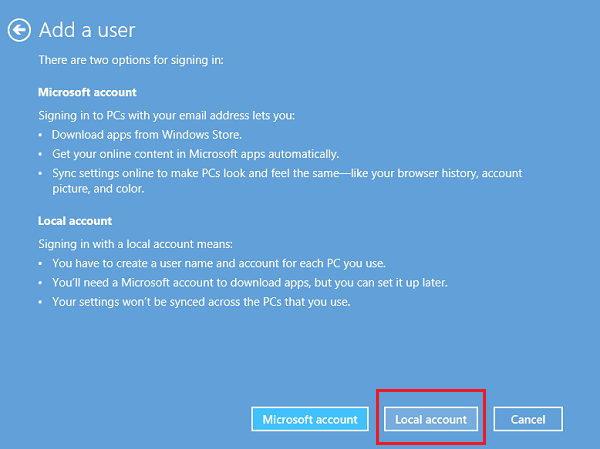
Agora, com o procedimento para criar sua Conta Microsoft ignorado, você pode ir em frente e criar uma conta local, semelhante à que você criou na versão anterior do Windows. Introduza as credenciais da sua conta local e deverá estar pronto em segundos. Você terá criado uma nova conta Local que poderá acessar em vez da sua conta Microsoft.
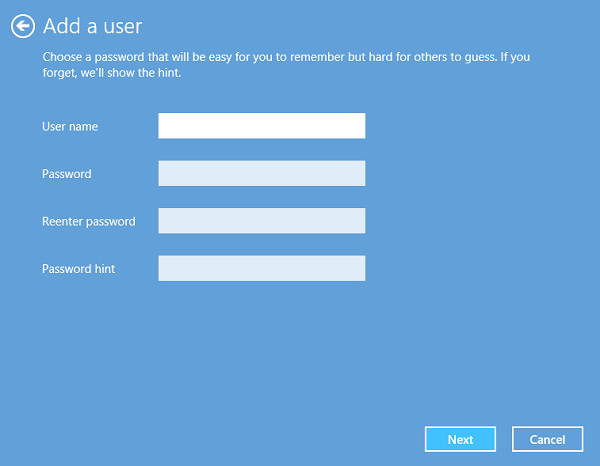
Usuários não familiarizados com o Windows 10/8.1 podem ser pegos por esse processo de login alterado e apesar das reservas e acabam criando uma conta Microsoft.
Espero que isto clarifique as coisas.
Aliás, o Quick User Manager é um freeware que permite gerenciar rapidamente usuários no Windows.
TIP
: Veja este post se você não puder criar uma nova Conta de Usuário no Windows 10.
Leituras relacionadas:(Alaska)
- Como criar uma conta de usuário de administrador oculta no Windows 10
- Como criar uma conta de convidado no Windows 10.
RECOMENDADO: Clique aqui para solucionar erros do Windows e otimizar o desempenho do sistema
Renan descreve-se como um fã apaixonado do Windows que adora resolver problemas do Windows mais do que qualquer outra coisa e escrever sobre tecnologias MS em geral.
